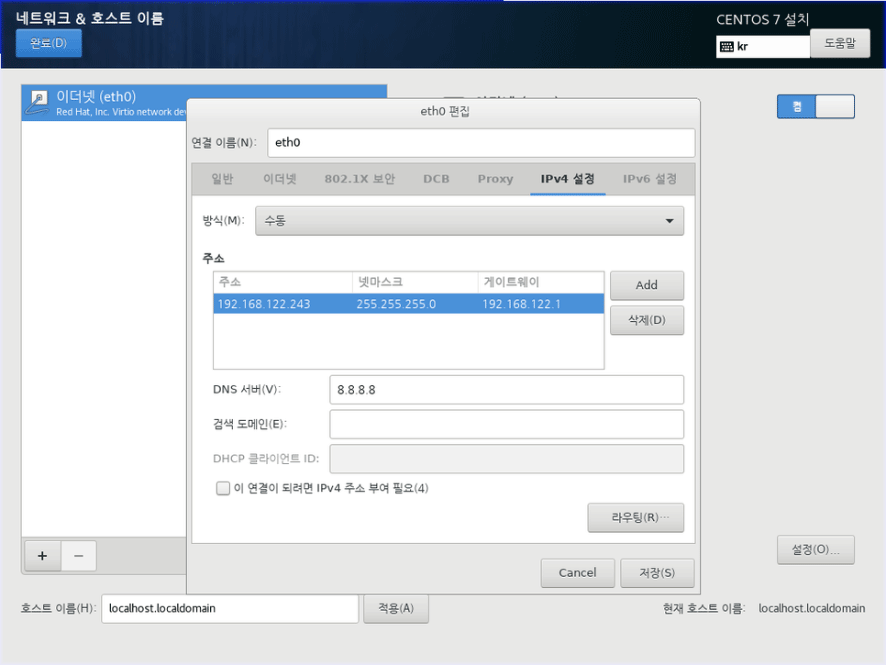"시작하려면 다음을 실행하여 EPL 저장소를 설치하십시오."
# yum install epel-release -y
"EPEL을 성공적으로 설치 한 후 아래 명령을 실행하여 yum-utils를 설치합니다."
# yum install yum-utils
"그런 다음 명령을 실행하여 RPM 패키지를 확인해야합니다."
# yum install rpmconf
# rpmconf -a
"다음으로 필요하지 않은 모든 패키지를 정리합니다."
# package-cleanup --leaves
# package-cleanup --orphans
"이제 CentOS 8의 기본 패키지 관리자 인 dnf 패키지 관리자를 설치합니다."
# yum install dnf
"또한 명령을 사용하여 yum 패키지 관리자를 제거해야합니다."
# dnf -y remove yum yum-metadata-parser
# rm -Rf /etc/yum
그런 다음 DNF로 시스템 업데이트를 실행하십시오.
# dnf upgrade
"다음으로 아래와 같이 dnf를 사용하여 CentOS 8 릴리스 패키지를 설치합니다. "시간이 좀 걸립니다.
# dnf install http://mirror.centos.org/centos/8/BaseOS/x86_64/os/Packages/centos-linux-repos-8-2.el8.noarch.rpm http://mirror.centos.org/centos/8/BaseOS/x86_64/os/Packages/centos-linux-release-8.3-1.2011.el8.noarch.rpm http://mirror.centos.org/centos/8/BaseOS/x86_64/os/Packages/centos-gpg-keys-8-2.el8.noarch.rpm
그리고 EPEL 저장소를 업그레이드하십시오.
# dnf -y upgrade https://dl.fedoraproject.org/pub/epel/epel-release-latest-8.noarch.rpm
마지막으로 모든 임시 파일을 정리합니다.
dnf clean all
새 커널 및 릴리스 설치
CentOS 8로 전환하는 마지막 단계는 Linux 커널의 새 버전과 새로운 CentOS 8 릴리스 자체를 설치하는 것입니다.
먼저 이전 커널을 제거합니다.
rpm -e `rpm -q kernel`
그런 다음 충돌하는 패키지를 제거하십시오.
rpm -e --nodeps sysvinit-tools
다음으로 CentOS 8 업그레이드를 시작합니다.
dnf -y --releasever=8 --allowerasing --setopt=deltarpm=false distro-sync
그런 다음 새 커널 코어를 설치합니다.
dnf -y install kernel-core
그리고 CentOS 8 최소 설치를 실행하십시오.
# dnf -y --releasever=8 --allowerasing --setopt=deltarpm=false distro-sync
"CentOS 8 용 새 커널을 설치하려면 명령을 실행하십시오."
# dnf -y install kernel-core
"마지막으로 CentOS 8 최소 패키지를 설치합니다."
# dnf -y groupupdate "Core" "Minimal Install"
이제 서버가 CENTOS 8로 성공적으로 업그레이드되었으며 OS-릴리스 및 RedHat-릴리스 파일에서 OS의 릴리스 버전을 확인할 수 있습니다.
cat /etc/os-release
cat /etc/redhat-release